按【Ctrl+D】或拖动【 小墨鹰LOGO】到书签栏,收藏本站!
浏览量:28890 发布时间:2025-06-16 17:37:32
一、收藏素材和全文模板
所有的素材和全文模板需要收藏才可以使用,首次收藏会扣除相应的鹰币,收藏后会保存在“我的收藏”中,再次使用免费。
注:部分素材和模板需要付费成为会员才能收藏使用。
二、素材的使用
1. 素材需要先收藏才可以使用。点击素材,首次使用时会弹出素材使用提示,可选择“仅收藏”、“收藏并使用”或“取消”。
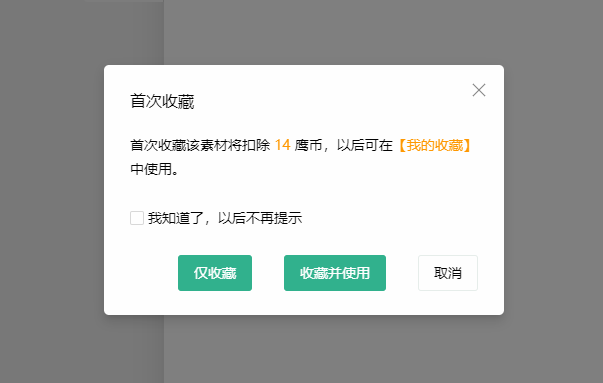
2. 勾选“不再提示”后,下次收藏素材将直接扣除鹰币,不再通知。
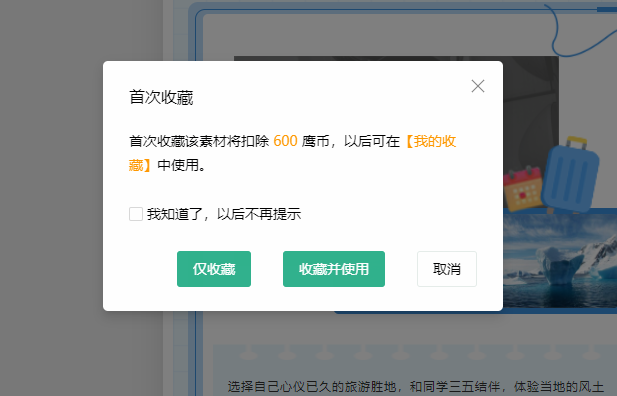
注:点击右上角个人头像进入个人中心页面,在【系统设置】下的【弹窗提示】中,可再次打开该弹窗提示。
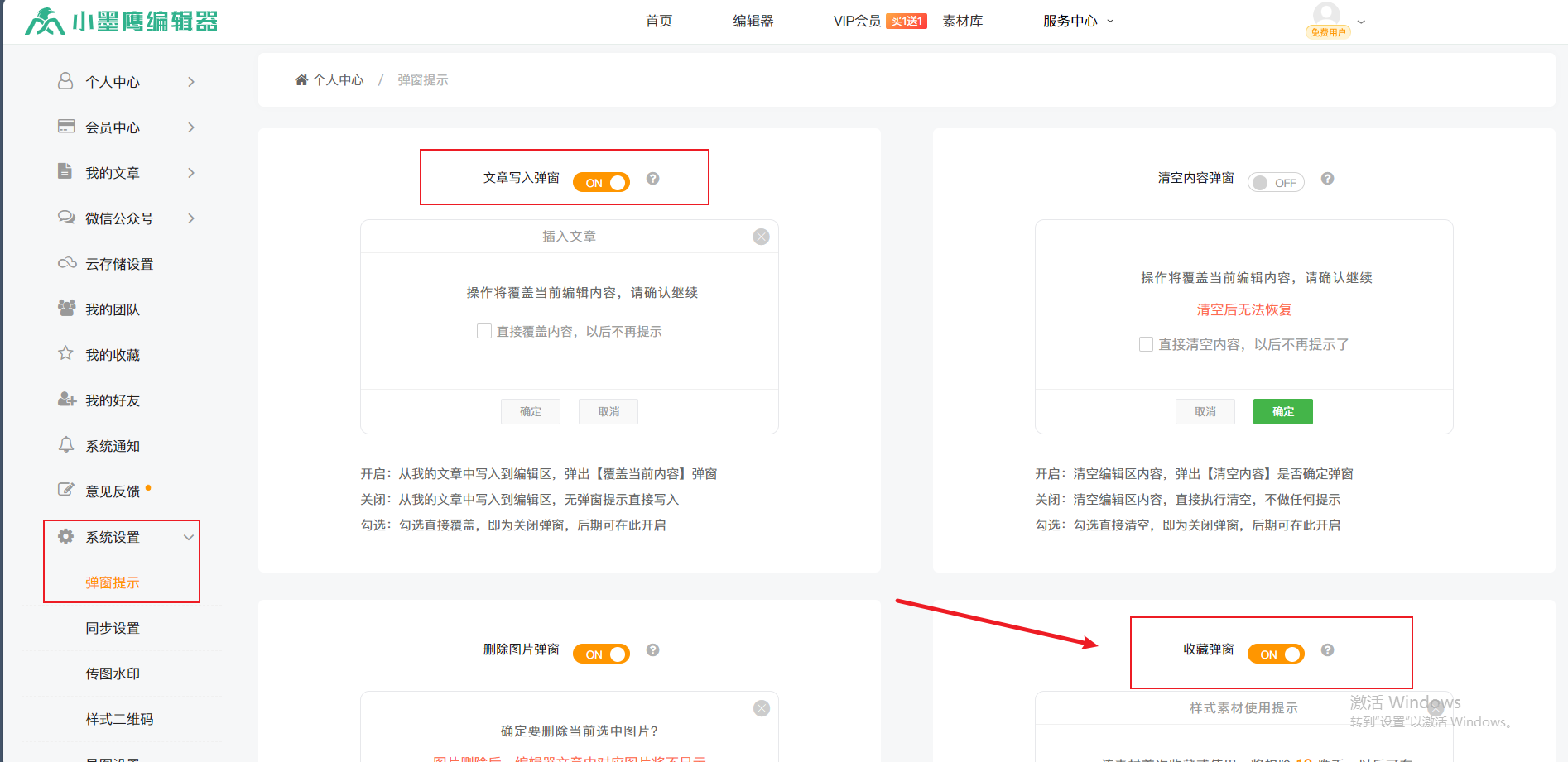
3. 鼠标滑动到素材上,点击右下角的“收藏”,可将其直接添加到【我的收藏】中。
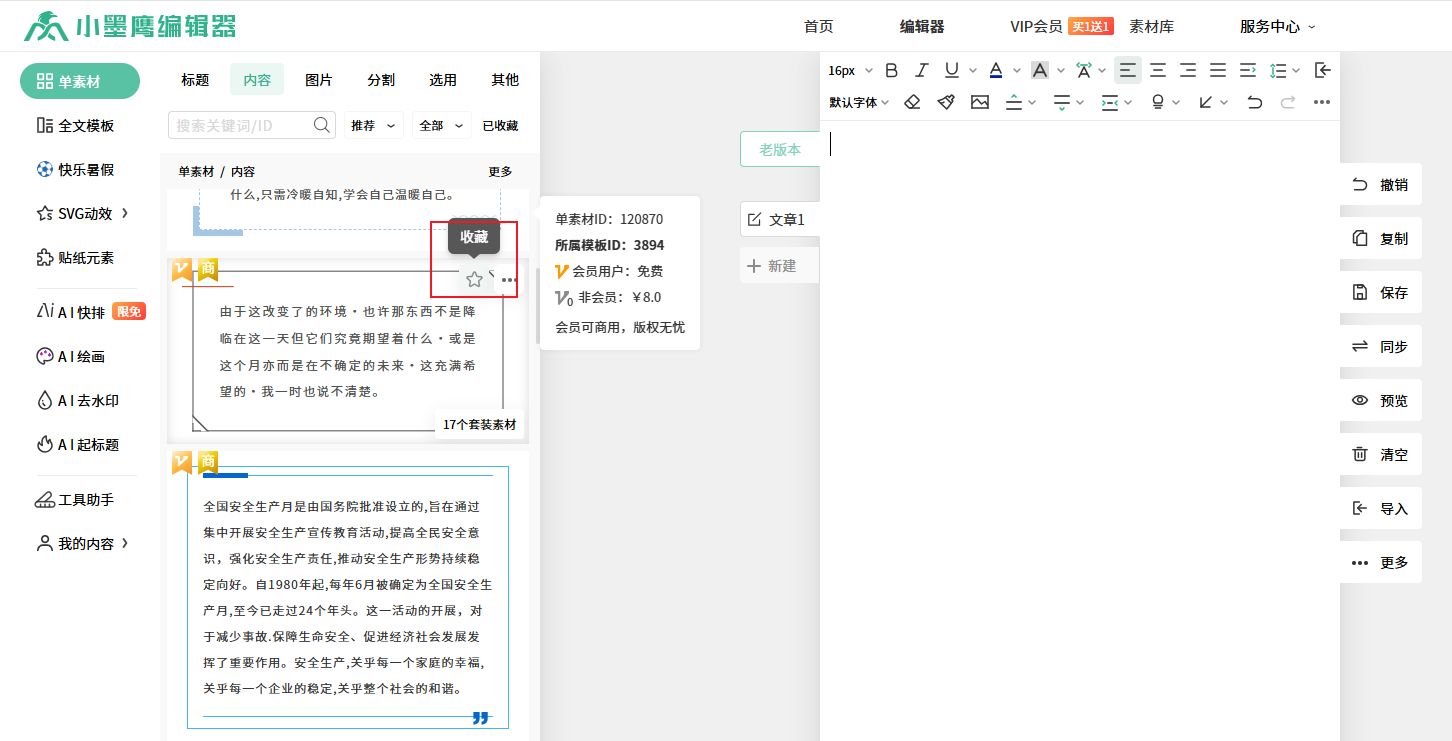
4. 鼠标点击右上角更多,可直接找相似和屏蔽素材。
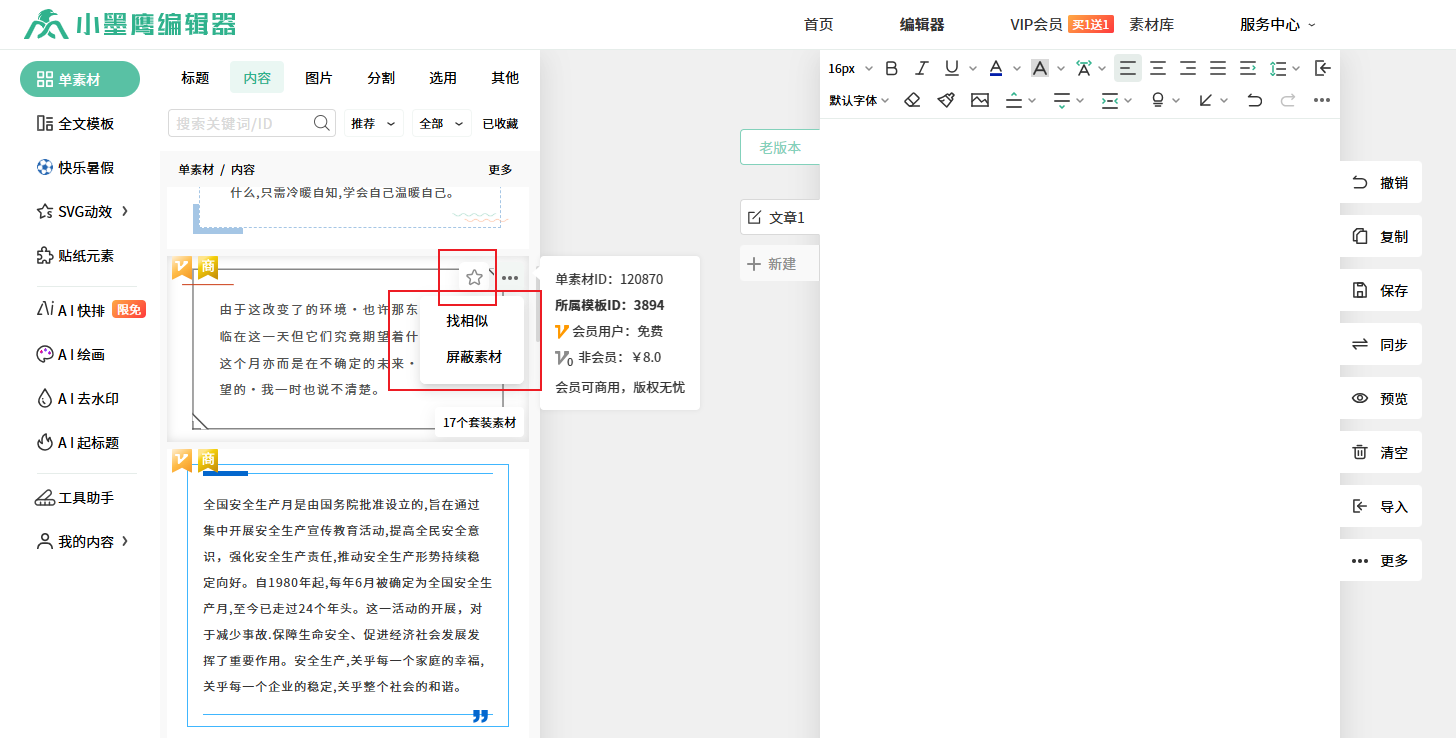
三、全文模板的使用
1. 鼠标拖动到全文模板上,点击“预览”查看该模板详情,并可直接收藏和使用该模板。
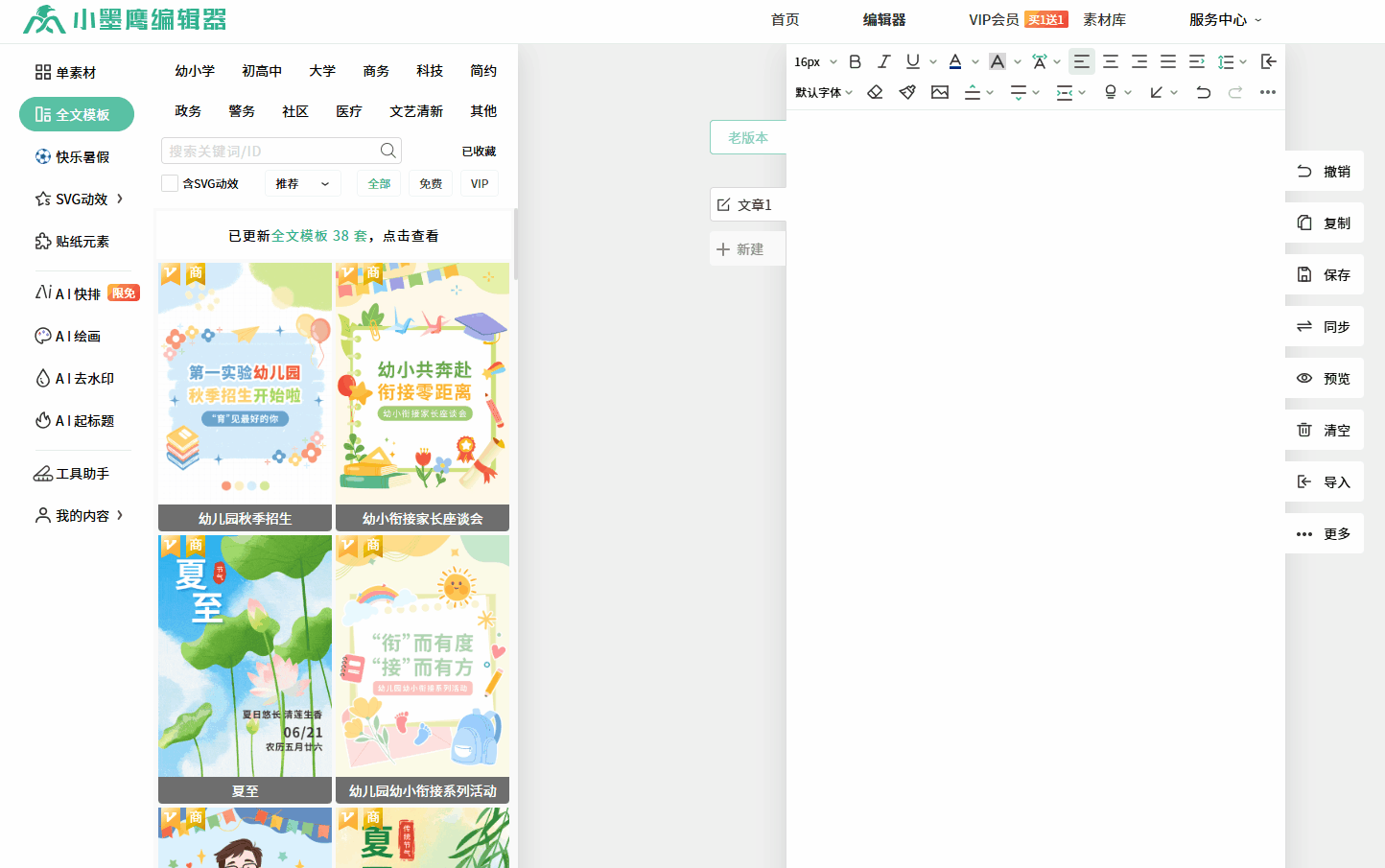
2. 点击“写入”,可只收藏该模板,也可以选择收藏并使用该模板,同时会扣除相应的鹰币。
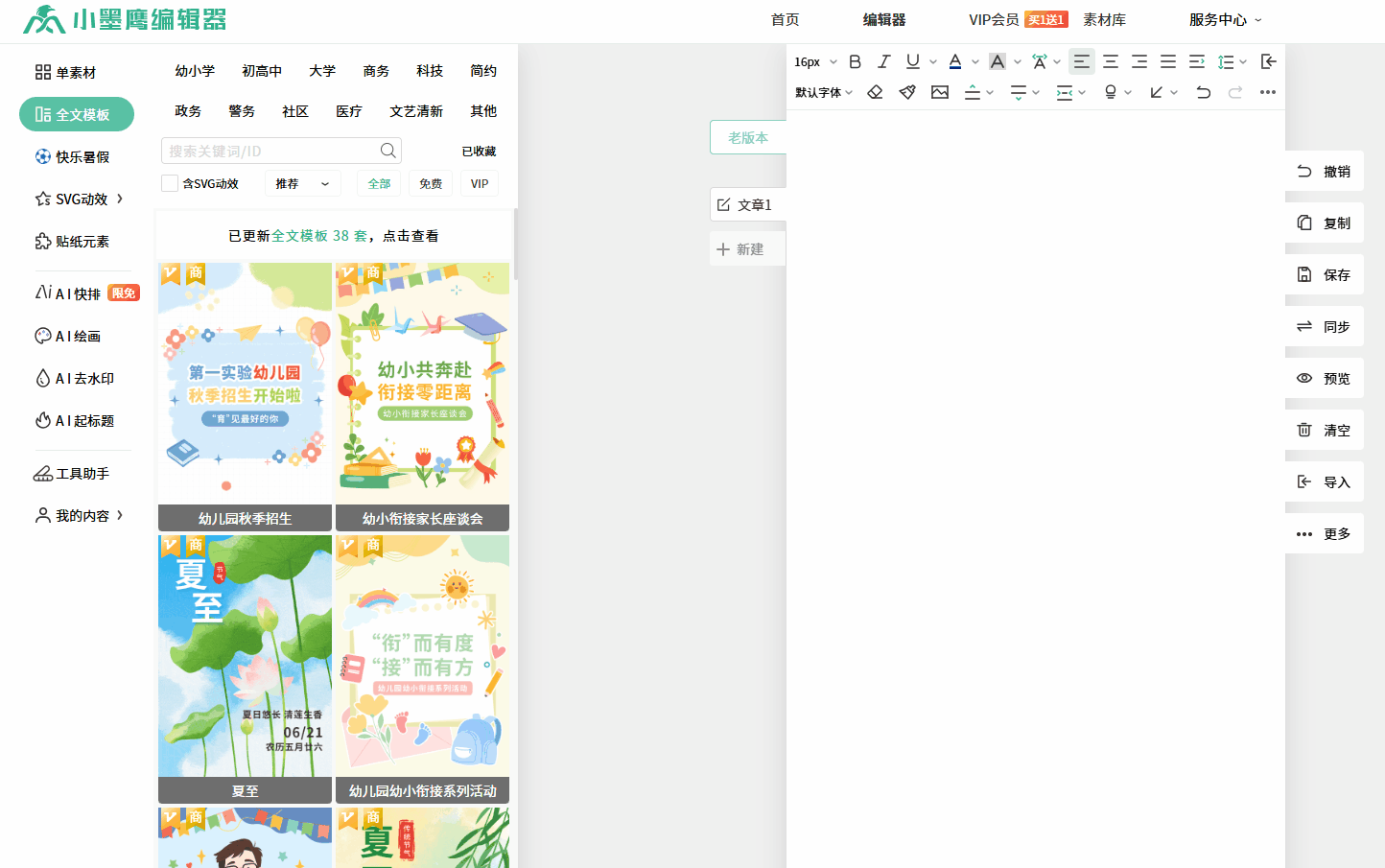
3. 已收藏的全文模板,点击拆分,可选择其中部分素材添加到编辑区。未收藏的全文模板,拆分使用其中的素材也会扣除相应的鹰币数值。
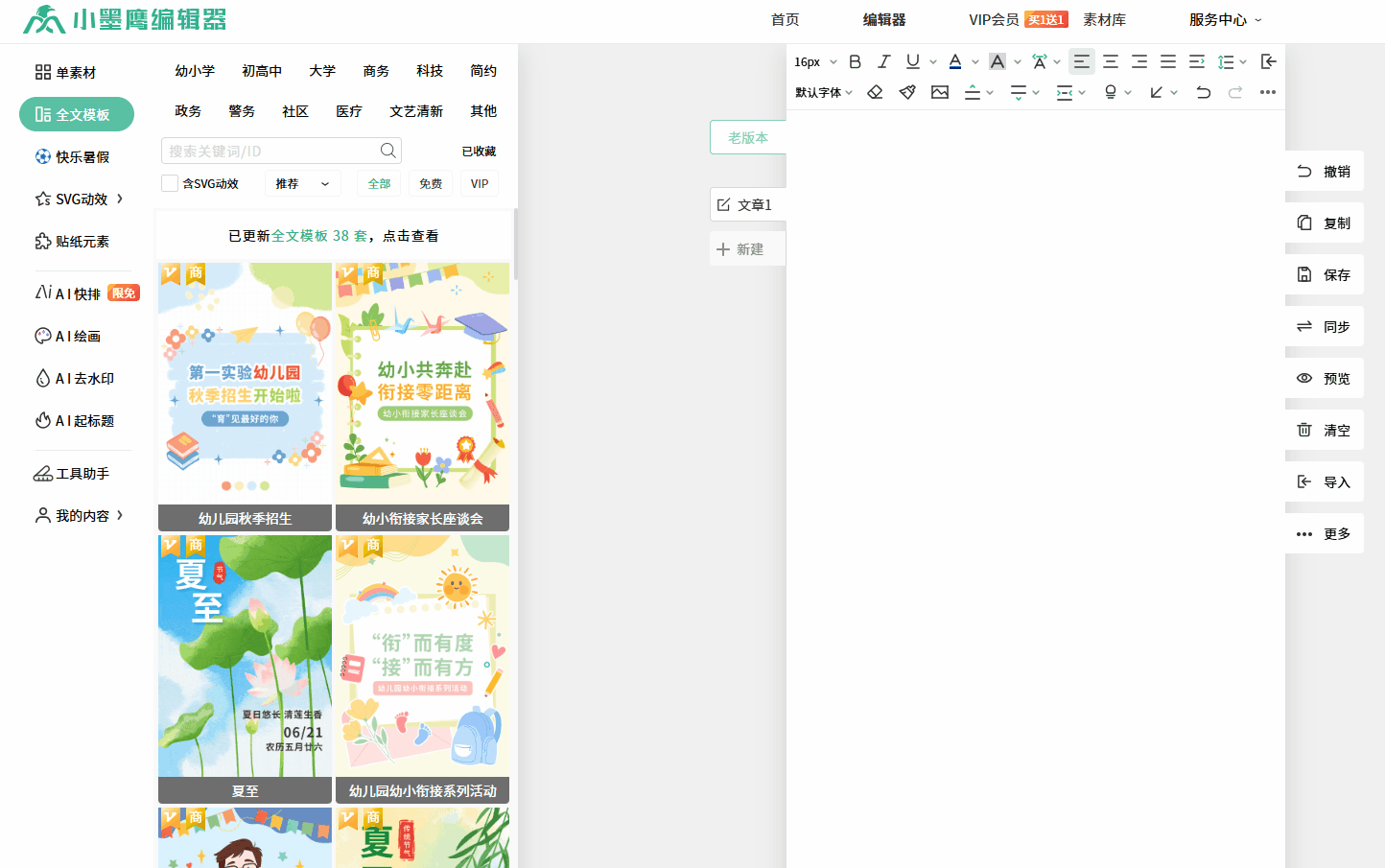 已收藏的全文模板拆分
已收藏的全文模板拆分
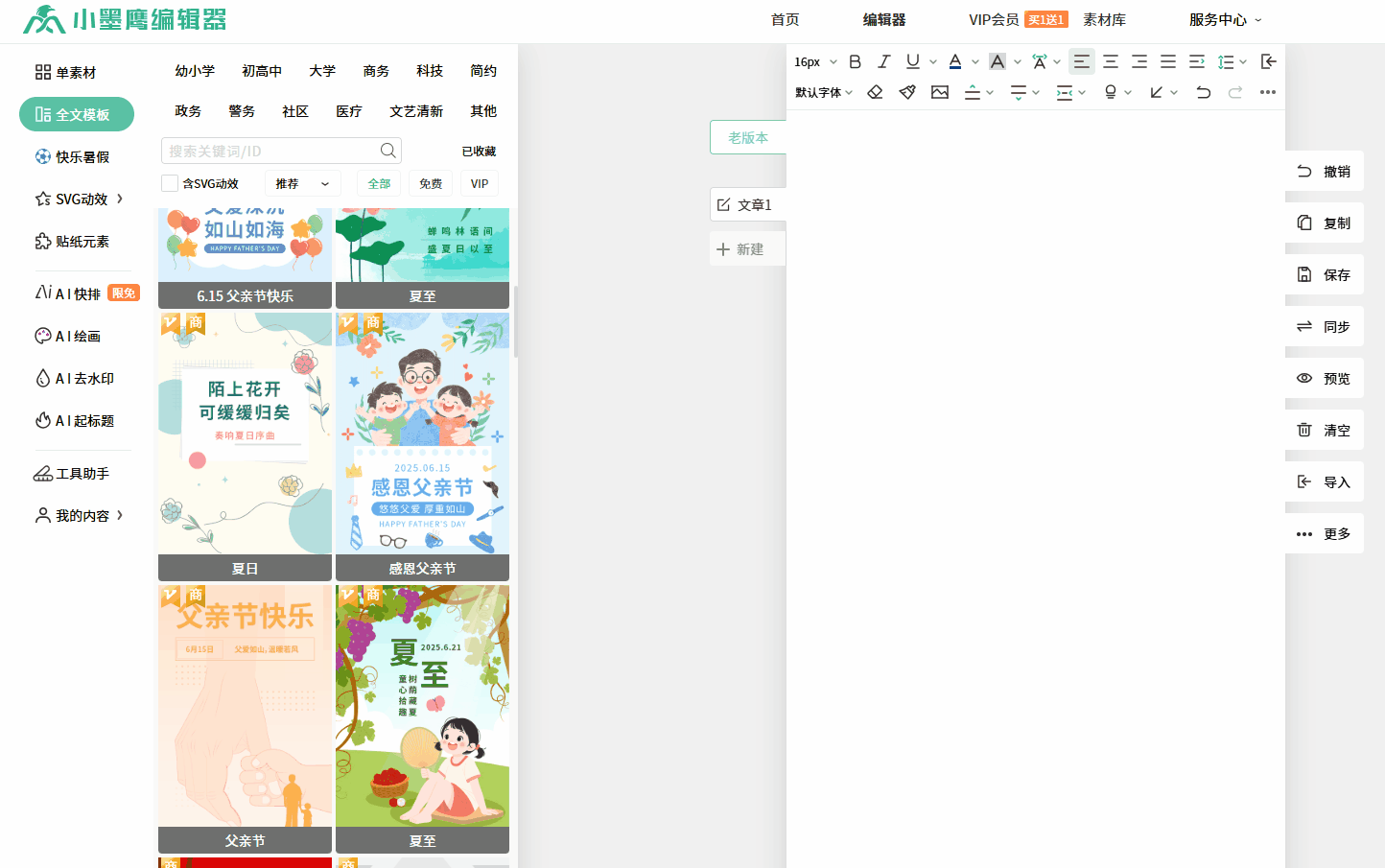
未收藏的全文模板拆分
四、搜索素材、全文模板
在素材展示区顶部搜索框中输入关键词或单素材ID,可快速找到相应的素材或全文模板。
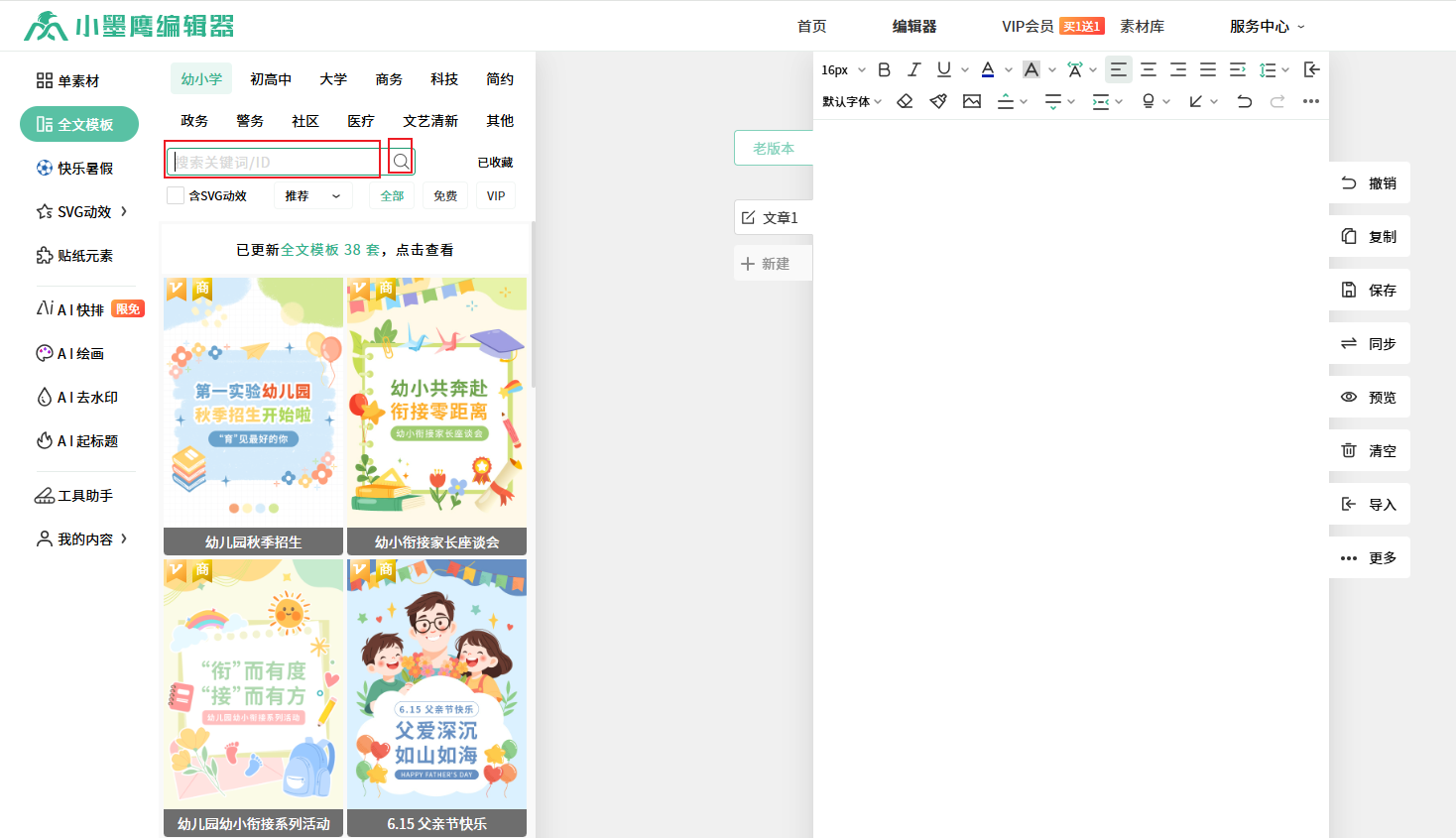
五、热点标签
在左侧的导航栏中可以选择热点标签,可以直接点击切换单素材或者全文模板找到热点相关的素材或者全文模板,不需要再进入到单素材或者全文模板中搜索素材。
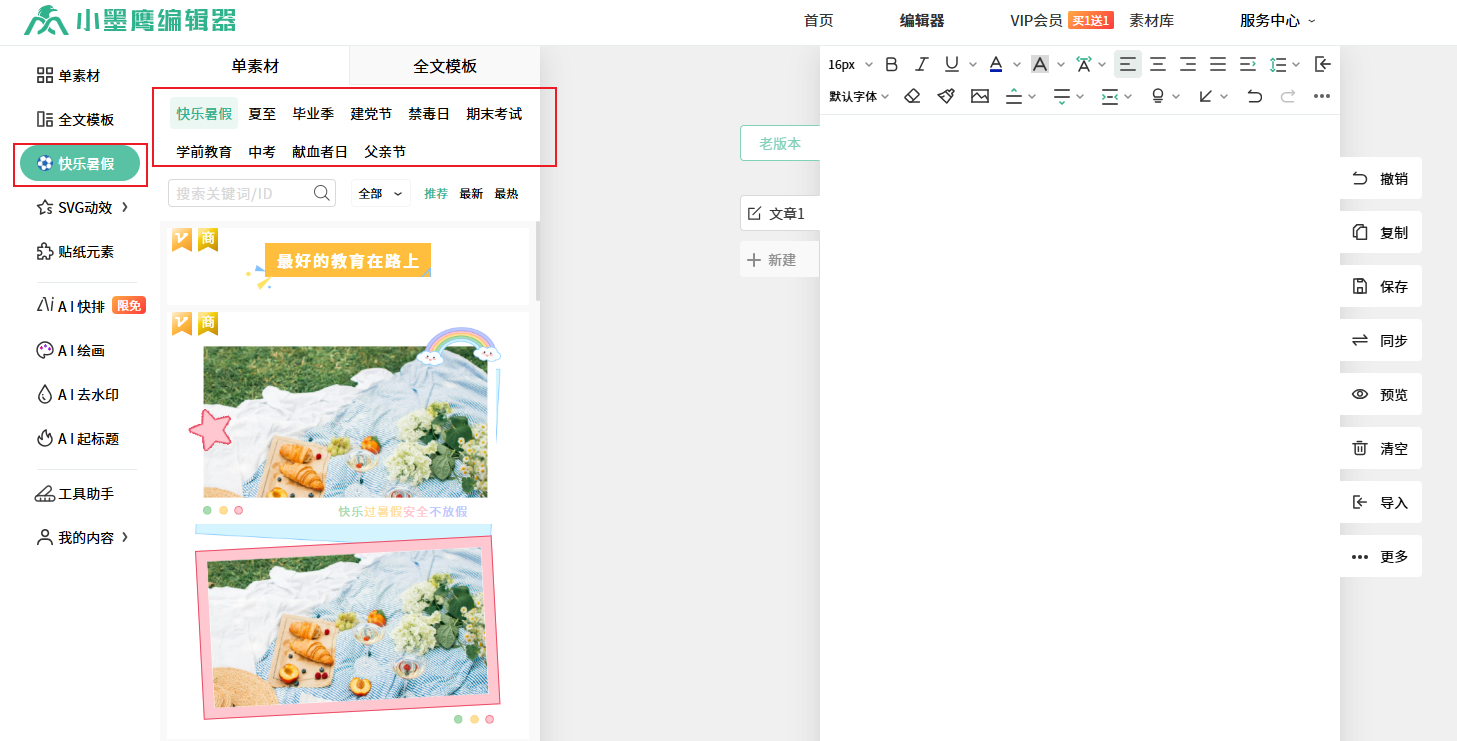
六、查看收藏更多素材
1. 点击“更多”按钮,可放大查看当前分类下的更多素材。
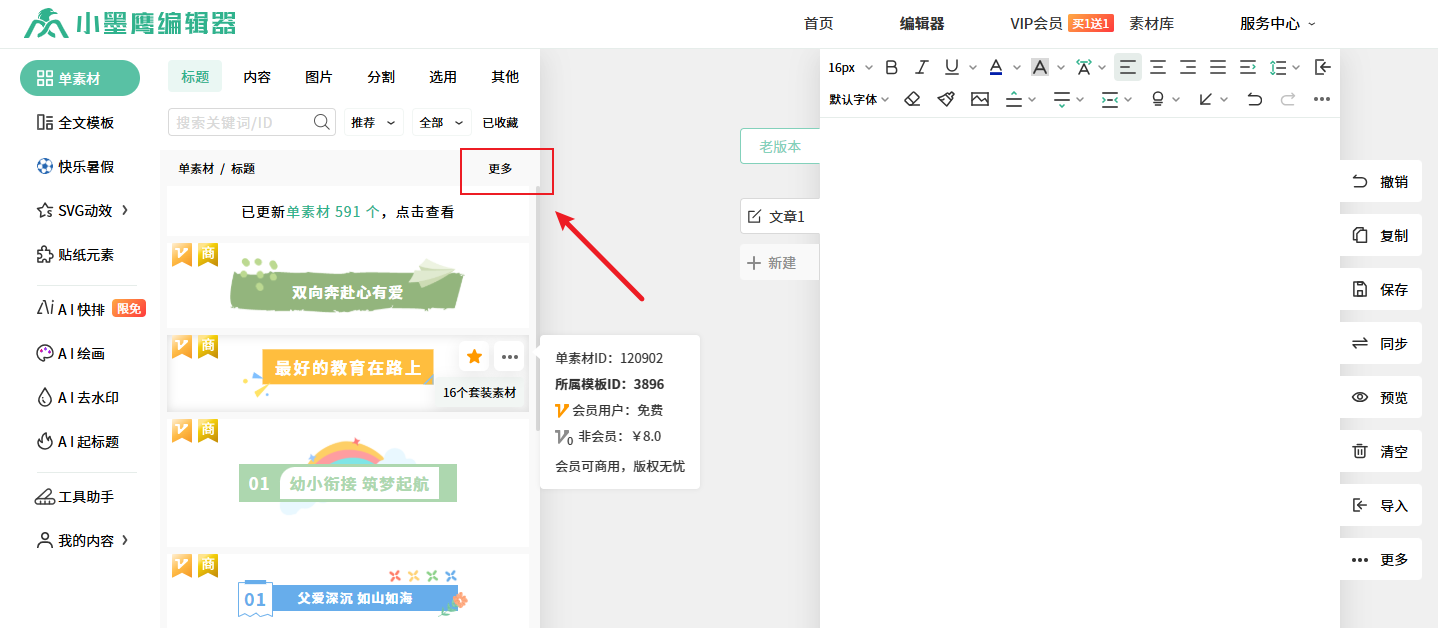
2. 点击“素材库”,可在素材库中查看全部素材,并可通过素材的分类、排序、搜索框搜索、颜色搜索快速找到需要的素材。
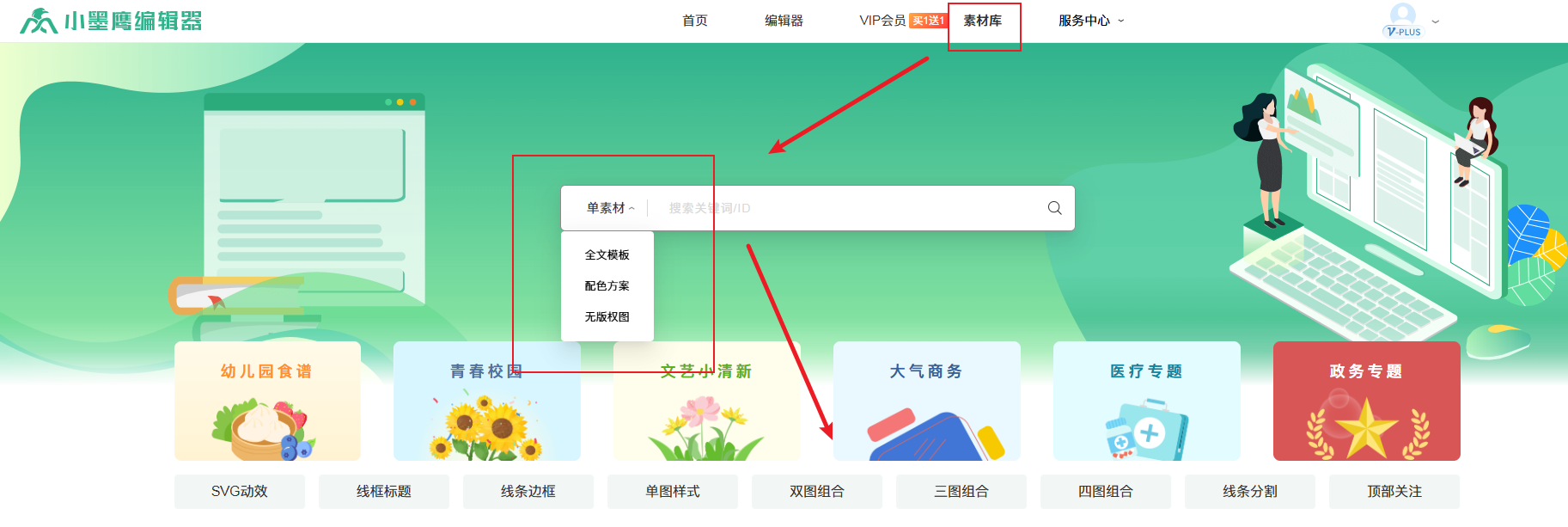
注:通过以上两种方式可批量收藏素材,收藏的素材将保存在“我的收藏”中。
七、素材和模板的排序
1. 素材展示区可按“最新”和“最热”进行素材和模板的排序,点击当前分类名称恢复默认排序。还可以点击已收藏查看当前分类已收藏的内容。勾选免费可只查看免费素材。
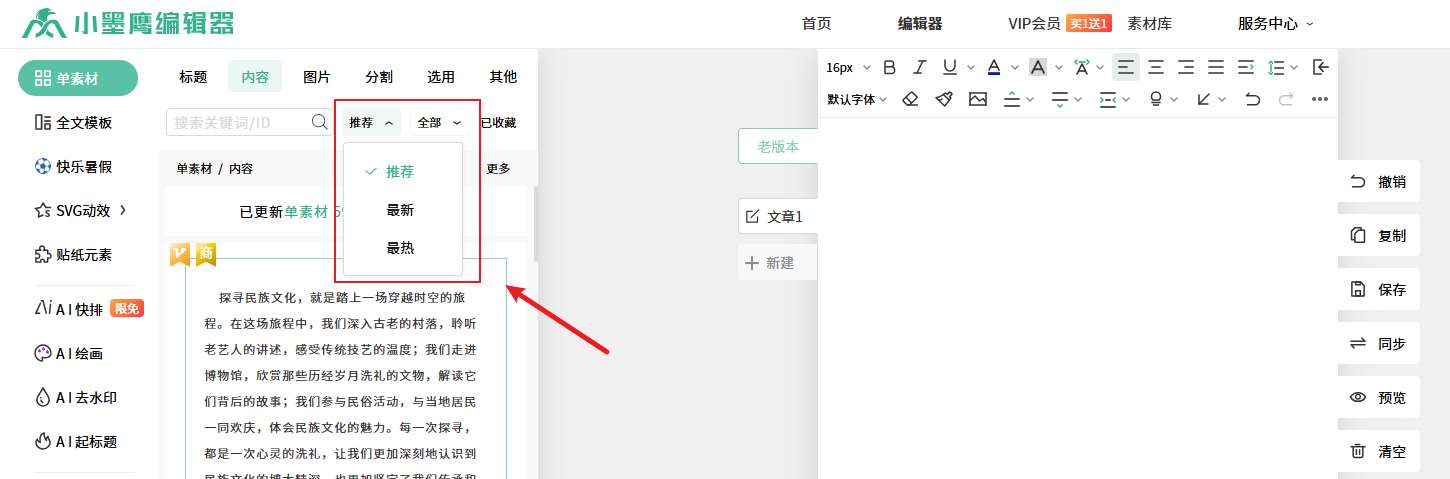
2. 素材库中也可按“最新”、“最热”、“日收藏榜”、“月收藏榜”以及“top榜单”进行排序。
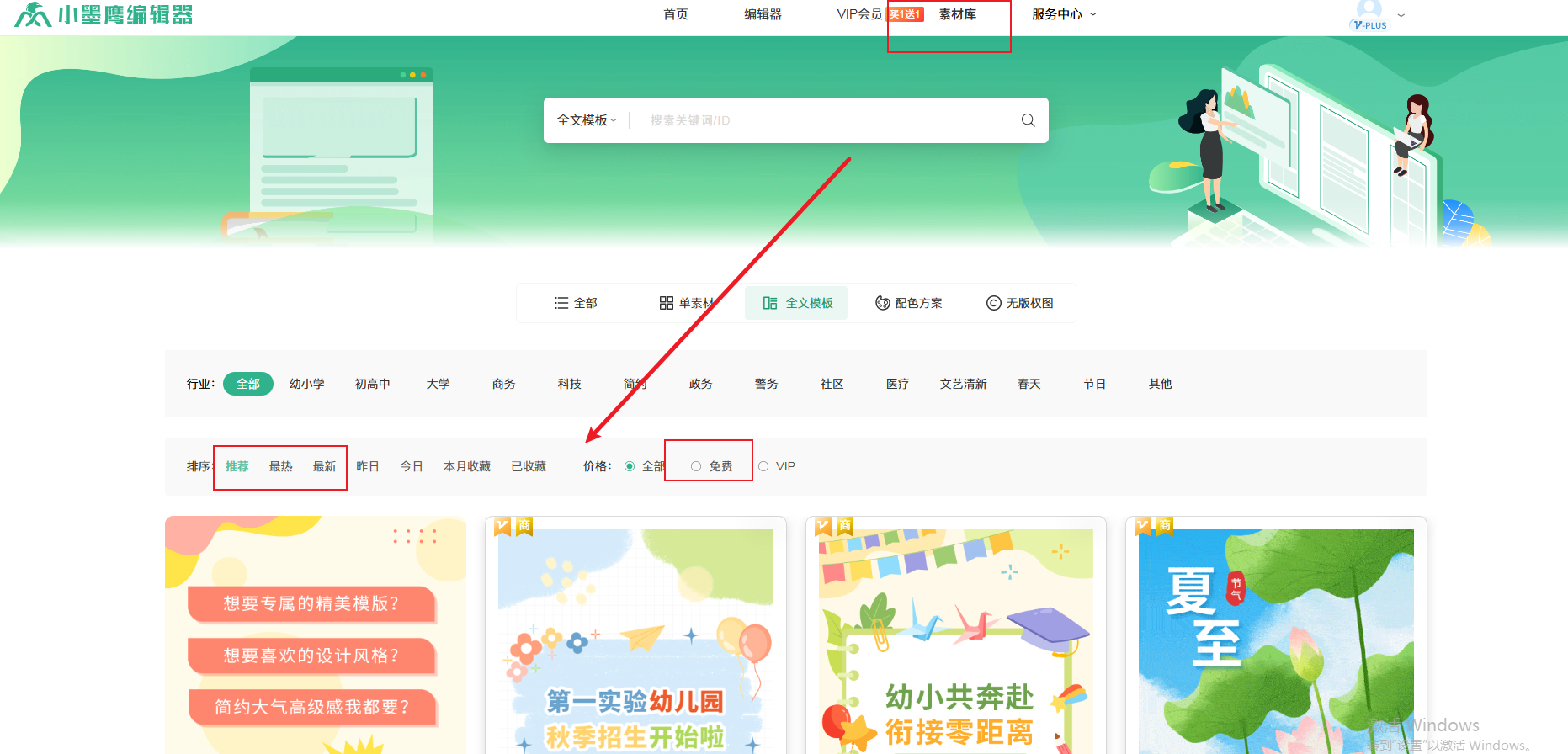
八、会员特权
不同等级会员可使用的素材和全文模板:
V0免费注册:非会员素材及模板
V1银牌会员:所有素材及模板
V2金牌会员:所有素材及模板
V3企业会员:所有素材及模板
复制成功
Copyright © xmyeditor.com 2015-2025 河南九鲸网络科技有限公司
ICP备案号:豫ICP备16024496号-1 豫公网安备:41100202000215 经营许可证编号:豫B2-20250200 网信算备:410103846810501250019号